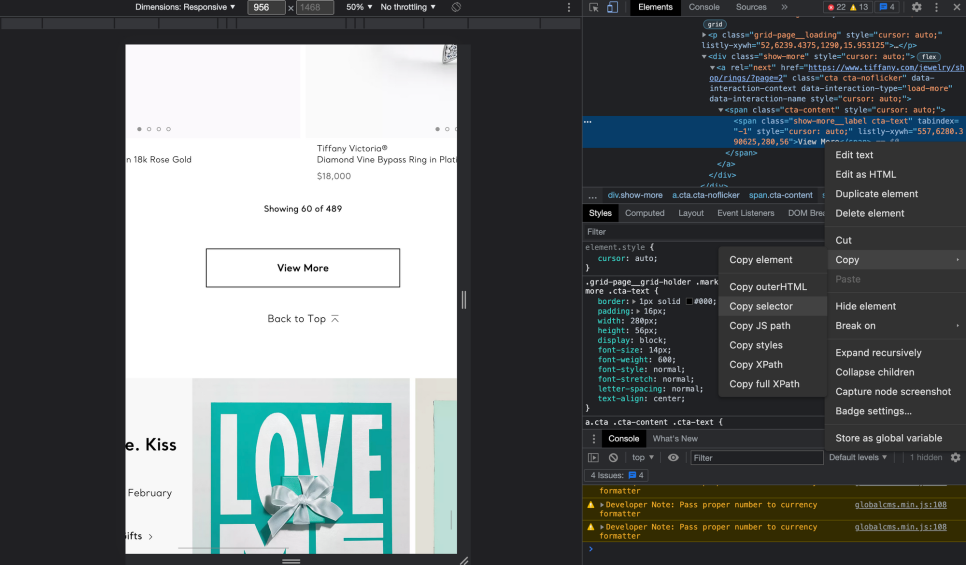티파니 웹사이트 상품 리스틀리로 엑셀로 정리하기
시장 조사나 경쟁사 제품 분석을 위해 특정 제품 정보를 수집하고 계신가요? 그렇다면 잘 오셨어요! 이번 포스트에서는 리스틀리를 이용해 티파니 웹 사이트에서 다양한 주얼리 제품 정보를 추출해볼게요. 복사-붙여넣기는 그만 넣어두고, 리스틀리로 간편하고 생산적인 방법으로 웹 데이터를 수집해보세요!
한 눈에 살펴보기
- 웹 사이트에서 리스틀리 전체 버튼 클릭
- 더 보기 버튼의 CSS 셀렉터 값 복사 붙여넣기
- 데이터보드에서 데이터 재추출
- 엑셀 버튼을 클릭해 데이터 다운로드
먼저, 티파니 웹 사이트에서 리스틀리 전체 버튼을 클릭해주세요. 해당 버튼 클릭 시, 데이터 추출 페이지로 이동하게 됩니다. 티파니 이외에도 다양한 이커머스 웹 사이트에서 제품 정보를 수집하고자 할 때 리스틀리를 활용하실 수 있어요.
티파니 웹 사이트는 더 많은 주얼리 정보를 불러오기 위해 더 보기 (View More) 버튼을 사용하고 있어요. 사용자가 해당 버튼을 한 번씩 클릭할 때마다 더 많은 제품 정보가 나타나게 되는 것이죠. 처음 추출된 63개의 제품 정보보다 더 많은 데이터를 수집하고자 할 경우, 이 버튼을 활용하시면 됩니다. 아래에서 조금 더 자세히 살펴볼게요!
더 보기 버튼을 마우스 우클릭 후, 검사하기 (Inspect) 버튼을 눌러주세요.
더 보기 버튼 위에 마우스를 올려 놓고, 다시 우클릭해 복사하기 (Copy) > 셀렉터 복사하기 (Copy Selector) 를 선택해주세요.
이제, 데이터보드로 이동해 방금 추출한 링크의 오른쪽에 있는 설정 (ADD SETTING) 버튼을 눌러주세요.
더 많은 데이터 로딩을 위해 자동클릭 (ELEMENT TO AUTO CLICK) 영역에 방금 복사한 셀렉터 값을 붙여넣어주세요. 필요 시, 자동 클릭 (AUTO CLICK) 반복 횟수를 여러 번 설정해주셔도 됩니다.
다시 데이터보드로 이동해 재추출 (REFRESH) 버튼을 클릭해보세요.
지금까지 잘 따라오셨다면, 아래 이미지처럼 더 많은 주얼리 정보가 수집되어 있을 거예요!
수집한 제품 정보를 엑셀 파일로 정리해보세요!
리스틀리로 데이터 수집업무의 생산성을 올려보세요. 웨일/엣지/ 크롬 확장 프로그램으로 간편하게 설치가 가능합니다.